5 maneiras de armazenar e reutilizar modelos de documentos no SharePoint
modelos de Documento para permitir uma ótima maneira de padronizar os processos dentro de uma organização. Quer seja um modelo de Agenda de reuniões ou um modelo de orçamento ou um modelo de carta de projeto, estes documentos podem trazer consistência a um departamento ou um site de projeto. SharePoint, sendo um ambiente colaborativo fantástico, tem várias opções diferentes para armazenar e reutilizar modelos de documentos. Dependendo de como você projetou sua arquitetura de informação, você pode usar um método em vez de outro. Aqui está um resumo de onde você armazenar e reutilizar modelos de documentos no SharePoint:
- Site
- Biblioteca de Documentos
- Tipo de Conteúdo
- Conjunto de Documentos
- Modelos de Biblioteca de Documentos do Menu
o Meu novo favorito é Opção # 5 (porque é assim que @#$% fácil), mas deixe-me mostrar também todos os outros, tivemos no SharePoint por algum tempo.
Site
para ser mais preciso aqui, você não pode incorporar um documento diretamente em um site. Quando eu digo que você pode incorporar um documento em um site, ele tem que residir dentro de uma biblioteca de documentos (que, por sua vez, vai residir em um site). No entanto, ao fazê-lo, você pode criar um modelo de site com o documento nele. Todos os futuros sites criados a partir do modelo do site conterão a biblioteca de documentos com um documento modelo nele. Esta técnica é grande se você, digamos, usar sites para diferentes projetos e quer padronizar sobre o uso de certos documentos quando você cria novos projetos (ou seja, carta de projeto, Agenda, Atas de reunião, lições aprendidas, etc.). Documentei todos estes passos aqui.
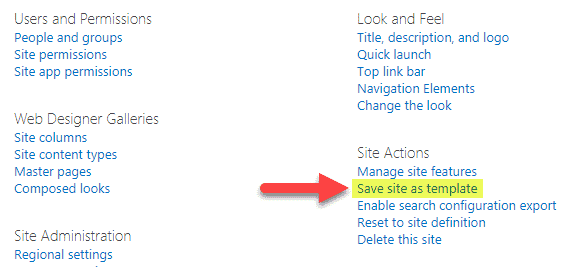
notas:
- o método acima não funciona em sites de comunicação ou sites de equipe conectados a um escritório 365 Grupo.
- Você tem que ser um Proprietário de Site (Controle Total) no nível de site para executar as etapas acima
Biblioteca de Documentos
Outra forma de replicar modelos de documento seria torná-los parte de uma biblioteca de documentos. Em vez de replicar um site como no passo acima, você estaria salvando uma biblioteca de documentos com documentos dentro como um modelo. A biblioteca de modelos ficará então disponível na lista de aplicativos quando você criar uma nova parte/app web. Esta técnica pode não ser a melhor, uma vez que você não quer poluir a sua lista de partes do aplicativo/web com todas essas bibliotecas modelo. A propósito, não são apenas as bibliotecas que você pode salvar como modelos – Você também pode salvar listas regulares como modelos, bem como usando a mesma técnica. Aqui está como fazer isso:
- Ícone de Engrenagem > definições da Biblioteca

- Clique em Salvar biblioteca de documentos como modelo
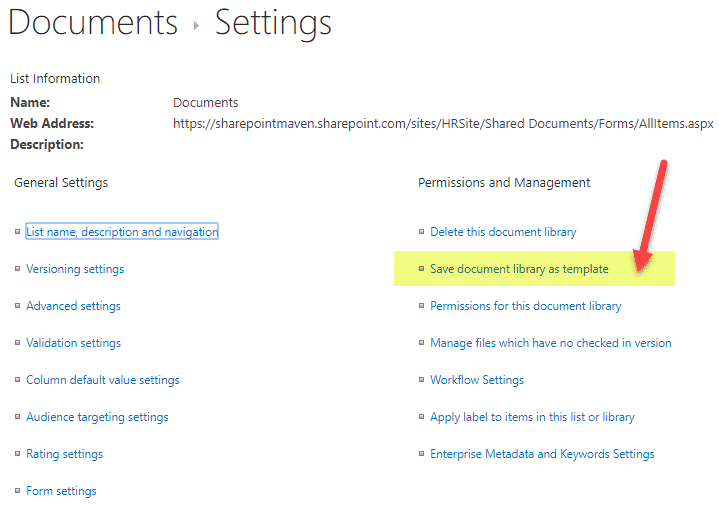
- Dar-lhe um nome e o nome do modelo, de verificação Incluir Conteúdo de seleção (para guardar os documentos como parte do modelo), clique em OK
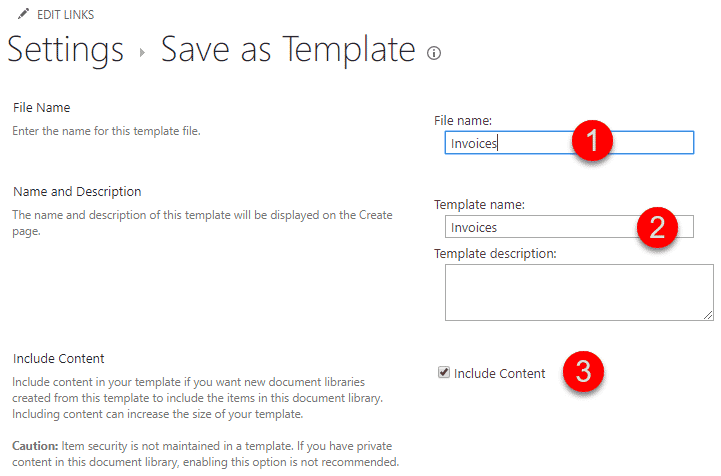
- Para criar uma nova biblioteca com base no modelo de biblioteca acima, clique em Ícone de Engrenagem > Adicionar um aplicativo
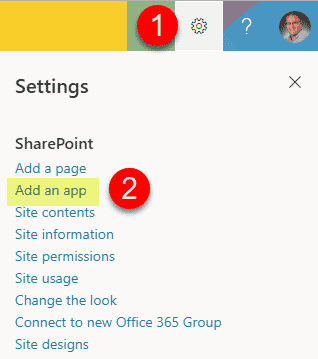
- , em Seguida, escolha o modelo que você criou nas etapas anteriores (ele aparecerá ao lado de todas as outras OOTB apps)
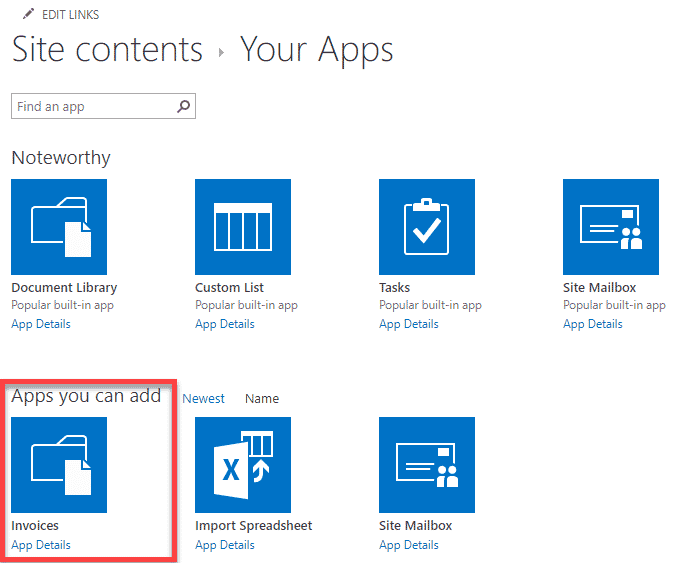
- Dê a ele um nome e pressione Criar
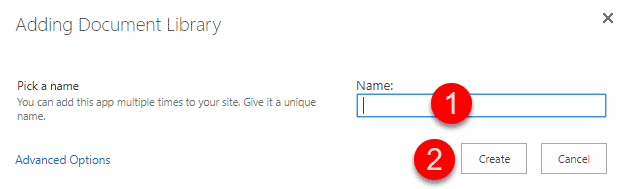
- Mazel Tov – estamos a fazer!
notas:
- o método acima não funciona em sites de comunicação ou sites de equipe conectados a um escritório 365 Grupo.
- você tem que ser um proprietário do Site (controle completo) ao nível do site para executar os passos acima
tipo de conteúdo
se você está em taxonomia e metadados, você provavelmente ouviu falar sobre tipos de conteúdo. Uma das principais características do tipo de conteúdo é a sua capacidade de associar um documento a ele. É uma relação 1: 1. Diga, Você tem um tipo de conteúdo “Contrato.”Você pode associar um modelo de documento da empresa para contratos a este tipo de conteúdo, de modo que sempre que um usuário clica no botão Novo dentro de uma biblioteca de documentos, ele ou ela será apresentado com um documento de palavra preenchível, em vez do documento de palavra padrão em branco. O modelo pode ser qualquer tipo de arquivo, Word, Excel, PowerPoint, etc.
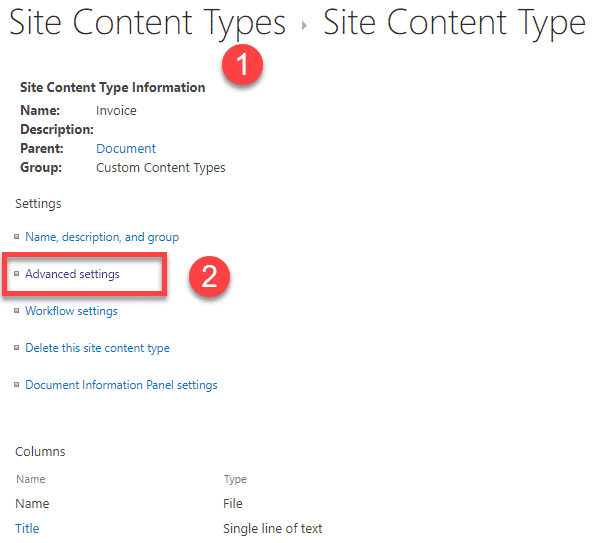
Isto é onde você precisa clicar para personalizar o modelo do documento
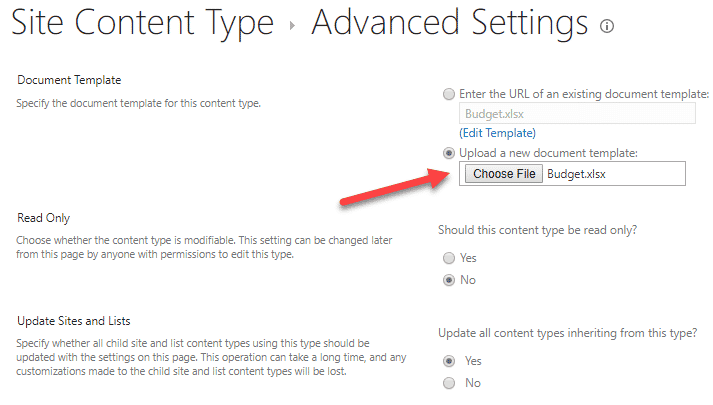
Este é o lugar onde nós associar um modelo de documento a um Tipo de Conteúdo
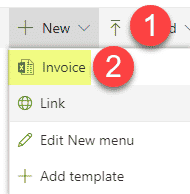
E esta é a forma como ele olha para os Usuários Finais quando eles criar novos arquivos (com base em um modelo)
Conjunto de Documentos
eu escrevi sobre um Conjunto de Documentos anteriormente. Conjuntos de documentos podem ser uma ótima maneira de organizar pequenos, mas repetíveis projetos. O conjunto de documentos, sendo um tipo de Conteúdo especial, também permite o armazenamento de modelos de documentos. Assim como com o modelo do site, cada vez que você criar um novo conjunto de documentos, os modelos de documentos serão parte dele. Um stark e uma diferença muito benéfica é que você pode configurar modelos dentro dos conjuntos de documentos para carregar um sufixo do nome do conjunto de documentos. Esta pode ser uma ótima maneira de diferenciar entre arquivos template e outros arquivos dentro de um conjunto de documentos. Por exemplo, se tiver um orçamento.XLSX file as a document template within a document set, once a new document set is created, the file name will be-Budget.xlsx. Eu forneci instruções sobre como criar um conjunto de documentos (e definir o seu modelo) aqui.
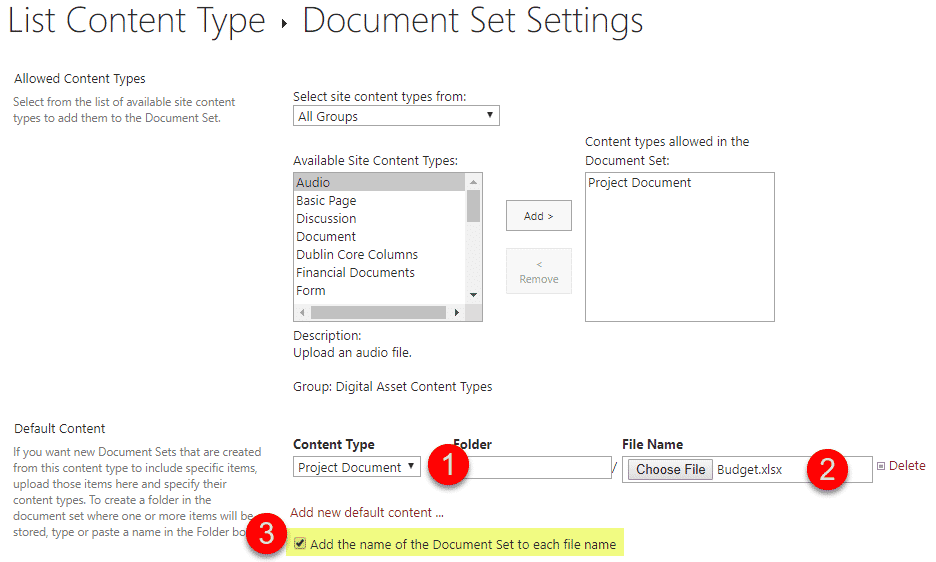
Este é onde você define o Conjunto de Documentos de conteúdo padrão (modelo de documento)
![]()
E isso é como é, quando um novo conjunto de documentos é criado,
(nome do arquivo prefixo com o documento de definir o nome)
Modelos de Biblioteca de Documentos do Menu
Existe uma nova forma de armazenar e reutilizar modelos de documentos no SharePoint que foi adicionada à lista de características relativamente recente. É uma capacidade de adicionar modelos de documentos a partir do front-end de uma biblioteca de documentos. Este método é feito para uma forma rápida de adicionar modelos quando você não precisa de consistência em termos de metadados que vem com tipos de Conteúdo e conjuntos de documentos. Aqui está como adicionar os modelos diretamente à biblioteca:
- Clique em Novo e, em seguida, Adicionar +modelo no Documento de cabeçalho da Biblioteca
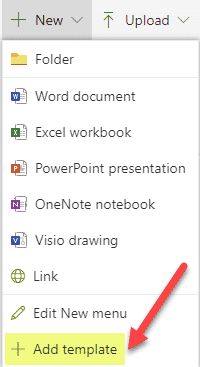
- em seguida, navegue para o modelo de documento no seu computador para fazer o upload, clique em OK
- uma Vez que o modelo é carregado, você vai ver que aparecem no menu
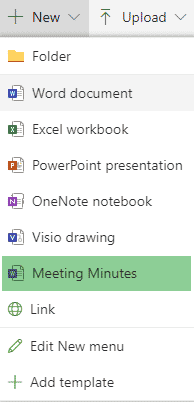
- Você também pode usar Edição Nova opção de menu para remover outras opções (para tornar mais fácil para os usuários finais)
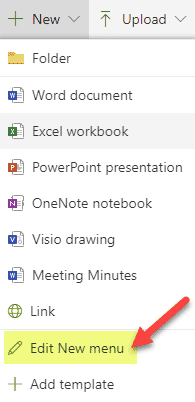
- Desmarque ou re-organizar o menu de opções conforme necessário e, em seguida, clique em Salvar
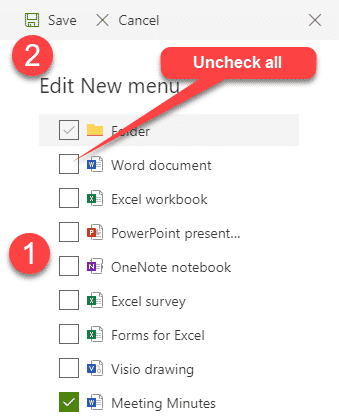
- Então, agora, quando os utilizadores pretendem criar um novo documento baseado em um template, eles carregaram num botão Novo
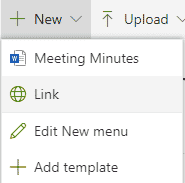
notas:
- você não precisa ser um proprietário do Site para fazer a opção acima. Qualquer um com privilégios de membro (Editar) pode fazer isso também!